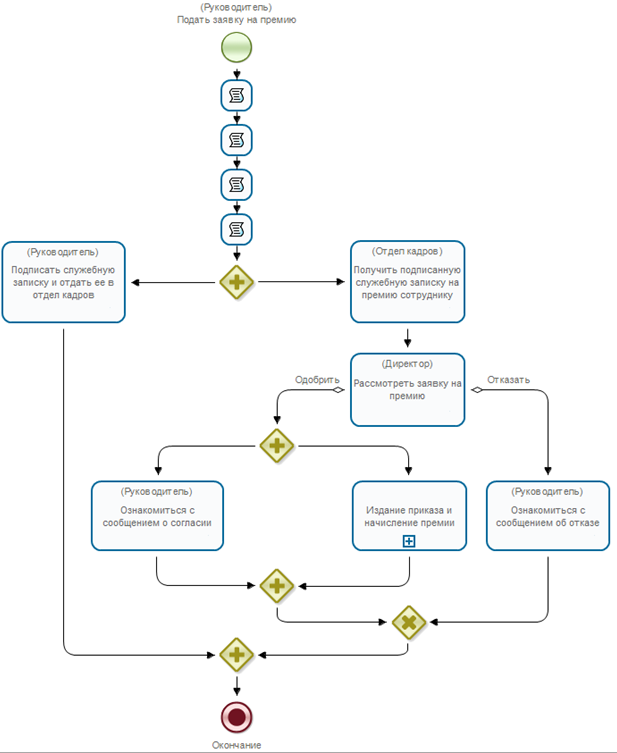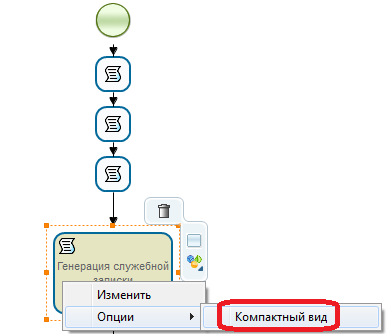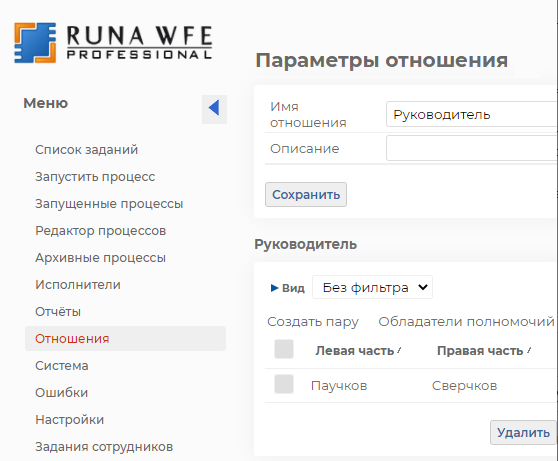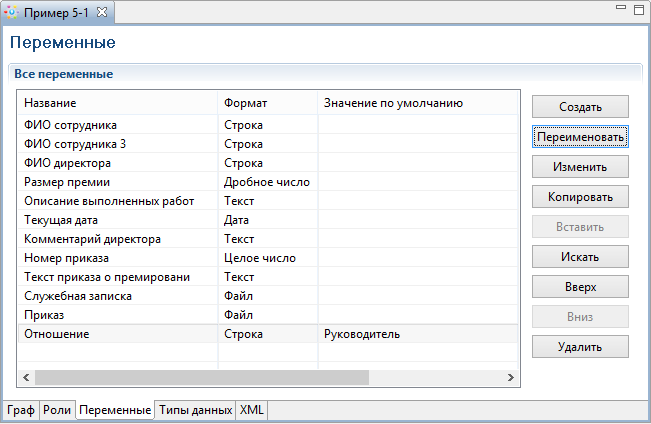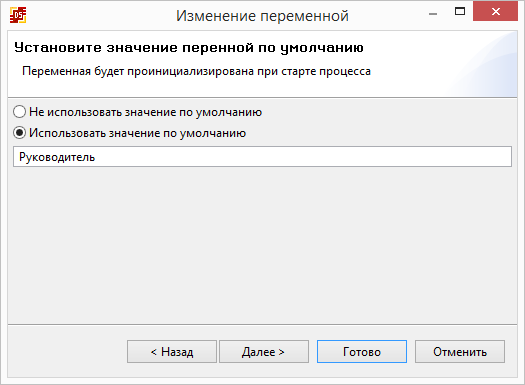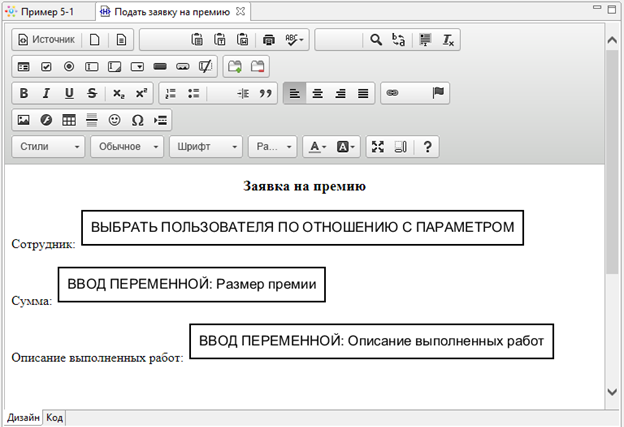TrainingMaterialsCloud Documents: различия между версиями
Nvasiliev (обсуждение | вклад) |
Nvasiliev (обсуждение | вклад) |
||
| Строка 98: | Строка 98: | ||
Кроме того, используйте обратное отношение (см. рис. 2.9). | Кроме того, используйте обратное отношение (см. рис. 2.9). | ||
= qqqqqqqqqqq = | |||
Версия 16:41, 20 ноября 2021
RunaWFE Онлайн. Практикум. Работа с MS Word и MS Excel документами
Версия 4.6.0
© 2015-2025, ООО "Процессные технологии"
Введение
Для автоматизации процессного управления предприятием разработан специальный класс компьютерных систем – системы управления бизнес-процессами и административными регламентами (далее СУБПиАР). Основная задача таких систем - раздавать задания исполнителям и контролировать их выполнение. Последовательность заданий определяется схемой бизнес-процесса, которую можно разработать и в дальнейшем быстро модифицировать при помощи среды разработки.
В разделе "Практикум. Вводное занятие" были рассмотрены исполнимые бизнес-процессы и административные регламенты, дано определение исполнимого бизнес-процесса, основанное на четырех перспективах. Также в первой части практикума было дано описание основных элементов систем управления бизнес-процессами и административными регламентами на примере свободного ПО с открытым кодом RunaWFE Free, показано, как установить систему и приведено вводное занятие, в котором объяснены базовые операции, позволяющие разрабатывать и исполнять бизнес-процессы.
В разделе "Практикум. Перспективы исполнимых бизнес-процессов" приведено описание четырех практических занятий, посвященных изучению четырех перспектив исполнимого бизнес-процесса:
• перспектива потока управления (control-flow perspective) • перспектива ресурсов (resource perspective) • перспектива данных (data perspective) • перспектива операций (operational perspective)
Разделы практикума "Вводное занятие" и "Перспективы исполнимых бизнес-процессов" можно найти на сайте проекта RunaWFE Free в разделе Учебные материалы по процессному управлению.
В данном разделе практикума рассмотрена и объяснена работа с MS Word и MS Excel документами, приведено описание самостоятельного занятия.
Практическое занятие "Работа с Word-документами"
Цель занятия
Целью занятия является изучение работы с Word-документами.
Порядок выполнения работы
1. Запустите среду разработки Создайте новый проект - Занятие 5 Создайте новый бизнес-процесс "Пример 05-1". Используйте следующие элементы для создания бизнес-процесса в соответствии с Рис.2.01:
• Начало • Задача сценария • Действие • Параллельный шлюз • Исключающий шлюз • Подпроцесс
Замечание: Для узлов типа "Задача сценария" используйте компактный вид. Для этого щёлкните на элементе правой клавишей мыши и выберите пункт "Опции/Компактный вид" (Рис.2.02), после чего элемент примет вид, изображенный на Рисунке 2.01. Используйте данную опцию для всех 4 узлов-сценариев.
Создайте роли:
• Руководитель • Сотрудник • Отдел кадров • Директор • Бухгалтер • Word бот
Далее выберите для узлов роли в соответствии с рисунком 2.01.
Замечание. Роль "Руководитель" инициализируется в стартовом узле бизнес-процесса сотрудником, запустившим этот экземпляр бизнес-процесса.
2. Войдите в систему Runa-WEB под пользователем Administrator (стандартный пароль - wf).
3. Создайте в системе Runa-WEB отношение "Руководитель" (См. пример создания отношения в пунктах 10-11 раздела "Практическое занятие "Изучение перспективы ресурсов", рис. 3.5, 3.6).
Откройте отношение "Руководитель" и создайте пару "Паучков"-"Сверчков" (Рис.2.03).
Таким образом, Паучков является руководителем Сверчкова.
4. Создайте группы:
• Отдел кадров • Бухгалтеры
(см. Вводное занятие. [выполнения работы] Пункт 5, рис. 5.6).
5. Инициализирйте роли "Директор", "Отдел кадров" и "Бухгалтер" с помощью соответствующих групп (директор, отдел кадров, бухгалтеры).
Для этого вернитесь в среде разработки к разрабатываемому процессу, перейдите на вкладку Роли, выделите роль и нажмите на "Изменить". Используйте инициализацию с помощью групп wf (подробнее см. Практическое занятие "Изучение перспективы операций", Порядок выполнения работы, Пункт 13, рис. 5.13-5.14).
6. Создайте переменные в соответствии с Рис.2.04.
Для переменной "Отношение" необходимо использовать значение по умолчанию. Для этого выделите переменную и выберите кнопку "Изменить", затем кнопкой "Далее" переключитесь на страницу "Использовать значение по умолчанию", после чего в текстовое поле введите "Руководитель" (Рис.2.05).
7. Создайте форму для стартового узла "Подать заявку на премию" (Рис.2.07).
Замечание. По умолчанию в качестве редактора форм используется CKEditor4, но в случае если у вас в системе установлен браузер Microsoft Internet Explorer устаревшей версии - 6 (IE6) или 7 (IE7), то с формами могут возникнуть проблемы. Поэтому следует переключить редактор на FCKEditor2 (См. Практическое занятие "Изучение перспективы данных", Пункт 6, Рис. 4.9, 4.10).
На данной форме Руководитель, стартуя бизнес-процесс, будет вводить данные (сотрудник, размер премии, выполненные работы) для подачи заявки на премию.
Напротив строки "Сотрудник" расположите компонент форм "Выбрать пользователя по отношению с параметром". Данный компонент формирует список выбора пользователя по отношению, отфильтрованного по параметру отношения (при этом группы в список не попадают). Дважды кликните по добавленному на форму компоненту, далее в поле "Пользователь" выберите роль "Сотрудник". Поля "Название отношения" и "Параметр" необходимо заполнить с помощью переменных, для этого нажмите на кнопку "..." напротив поля, а затем кликните на ссылку "Выберите переменную" (см. рис. 2.8), после чего откроется список доступных для выбора переменных. В поле "Название отношения" выберите строковую переменную "Отношение", в качестве параметра выберите роль "Руководитель". Кроме того, используйте обратное отношение (см. рис. 2.9).